Опера - один из популярных веб-браузеров, который предлагает своим пользователям множество удобных функций. Одной из таких функций является возможность сохранения страницы в закладки, чтобы быстро и легко вернуться к ней в будущем. В этой статье мы расскажем вам, как сохранить страницу в закладки в Опере и пользоваться этой функцией на полную мощность.
Сохранение страницы в закладки в Опере очень простое и займет всего несколько секунд. Вам потребуется всего лишь нажать на кнопку "Закладки" в правом верхнем углу окна браузера. После этого вы увидите выпадающий список с различными опциями. Выберите опцию "Добавить страницу в закладки" - это будет последний пункт в списке.
После выбора этой опции вы увидите окно "Добавление закладок". В этом окне вы можете ввести имя для закладки и выбрать место, где она будет храниться. По умолчанию страница сохраняется в папке "Закладки", но вы можете создать новую папку или выбрать уже существующую. Также вы можете нажать на кнопку "Добавить в панель закладок", чтобы отображать закладку на панели инструментов браузера.
После того, как вы ввели имя и выбрали место для сохранения закладки, нажмите на кнопку "Добавить". Теперь страница сохранена в закладках и вы можете легко вернуться к ней в любое время. Чтобы открыть сохраненную страницу, просто нажмите на кнопку "Закладки" и выберите нужную закладку из списка. Таким образом, вы сможете удобно организовать свои веб-страницы и быстро находить нужную информацию.
Методы сохранения страницы в закладки в Опере
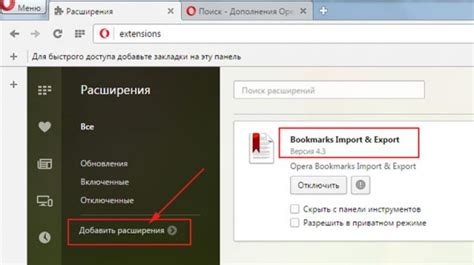
В браузере Опера есть несколько способов сохранить страницу в закладки для дальнейшего быстрого доступа. Вот некоторые из них:
| Метод | Описание |
| Использование кнопки "Закладка" | В верхней панели браузера расположена кнопка со значком "закладки" (обычно в виде звезды). Нажмите на эту кнопку, чтобы добавить текущую страницу в закладки. |
| Использование горячих клавиш | Если вы предпочитаете использовать горячие клавиши, вы можете добавить текущую страницу в закладки, нажав Ctrl + D на клавиатуре. |
| Использование контекстного меню | Щелкните правой кнопкой мыши на любом месте страницы, чтобы открыть контекстное меню. В меню выберите пункт "Добавить страницу в закладки" или "Добавить в закладки" (в зависимости от версии браузера), чтобы сохранить страницу. |
Вне зависимости от выбранного метода, после сохранения страницы в закладки вы сможете легко открыть ее снова, выбрав соответствующую закладку в панели инструментов или через горячие клавиши.
Установка Оперы в качестве браузера
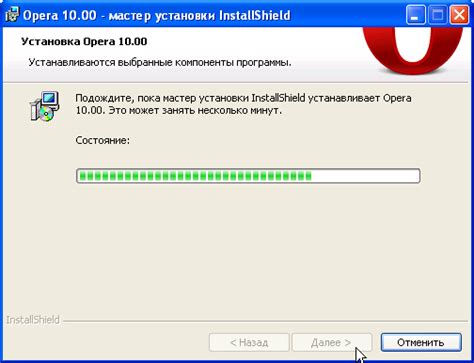
Чтобы установить Оперу на ваш компьютер и использовать ее в качестве основного браузера, следуйте этим простым шагам:
- Перейдите на официальный сайт Оперы по адресу www.opera.com/ru.
- Найдите на главной странице кнопку "Скачать" и нажмите на нее.
- Выберите операционную систему, под которую вы хотите установить Оперу (Windows, macOS, Linux).
- Нажмите на кнопку "Скачать", чтобы начать загрузку установочного файла Оперы.
- Когда загрузка завершится, откройте скачанный файл и следуйте инструкциям мастера установки Оперы.
- После установки Опера будет готова к использованию.
Теперь вы можете открыть Оперу, ввести адрес веб-сайта в адресной строке и начать просматривать интернет.
Не забудьте также добавить Оперу в свои закладки для удобного доступа к избранным веб-страницам.
Открытие нужной страницы

Чтобы открыть сохраненную страницу в Опере, выполните следующие шаги:
- Откройте браузер Opera на своем устройстве.
- Щелкните на значок "Меню" (три горизонтальные линии) в правом верхнем углу окна браузера.
- В выпадающем меню выберите пункт "Закладки" и нажмите на него.
- Выберите нужную папку, в которой хранится сохраненная страница.
- Пролистайте список закладок и найдите нужную страницу.
- Щелкните на название страницы, чтобы открыть ее.
После выполнения этих шагов выбранная страница должна открыться в текущем окне браузера Opera.
Использование контекстного меню
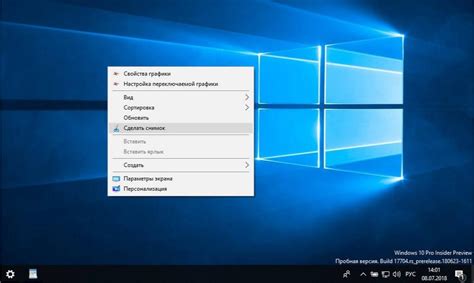
Для сохранения страницы в закладки в Опере можно воспользоваться контекстным меню браузера. Следуйте простым шагам, чтобы сохранить интересующую вас страницу:
- Щелкните правой кнопкой мыши на странице, которую вы хотите сохранить.
- В открывшемся контекстном меню выберите опцию "Добавить в закладки" или "Добавить страницу в закладки".
- Выберите папку, в которую вы хотите сохранить закладку, или создайте новую папку.
- Нажмите на кнопку "Добавить" или "Сохранить" (в зависимости от версии браузера).
Теперь страница будет сохранена в вашем списке закладок. Вы можете легко открыть ее позже, просто выбрав соответствующую закладку из панели закладок или с помощью комбинации клавиш Ctrl+Shift+B.
Сочетание клавиш для сохранения
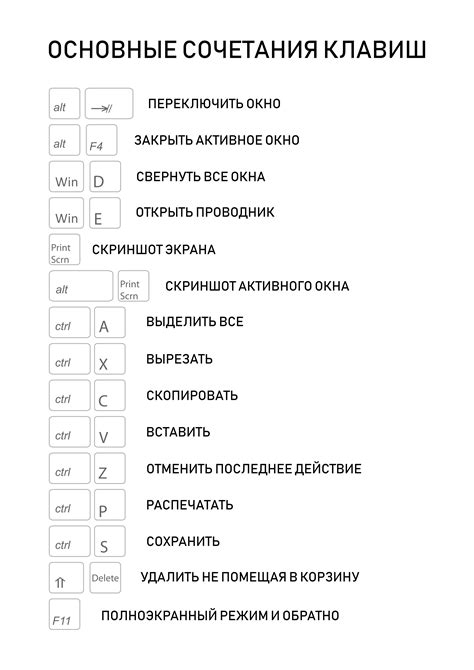
Чтобы сохранить текущую страницу в закладки, достаточно нажать комбинацию клавиш Ctrl + D. После этого откроется всплывающее окно, где вы сможете указать название закладки и выбрать ее расположение.
Это удобное сочетание клавиш позволит вам быстро добавлять страницы в закладки, не прерывая просмотр контента. Теперь вы всегда сможете быстро найти интересуютющую вас страницу!
Создание папки для закладок
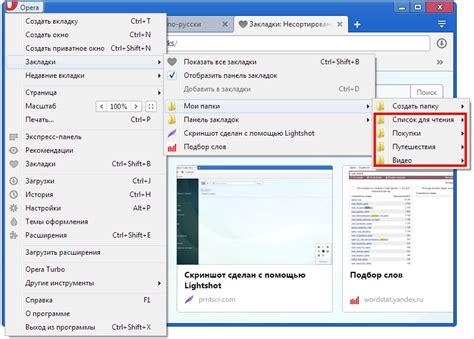
В браузере Опера вы можете организовать свои закладки, создав для них папки. Это удобно, если у вас много закладок и вы хотите группировать их по темам или категориям.
Чтобы создать папку для закладок, воспользуйтесь следующими шагами:
- Откройте окно с закладками, нажав на кнопку «Меню» в правом верхнем углу и выбрав пункт «Закладки».
- В открывшемся меню выберите «Управление закладками».
- Внизу окна с закладками найдите кнопку «+ Папка» и нажмите на нее.
- Введите название для новой папки и нажмите «Enter».
Теперь у вас создана папка для закладок, в которую вы можете добавлять новые или перемещать уже существующие закладки. Для добавления новой закладки в папку выделите ее в списке и нажмите правой кнопкой мыши, затем выберите пункт «Добавить в папку» и укажите нужную папку.
Вы также можете создать вложенные папки, чтобы еще более структурировать свои закладки. Для этого повторите вышеуказанные шаги, но выберите уже существующую папку в качестве места создания новой.
Таким образом, вы можете организовать свои закладки в Опере в удобные и легко доступные папки, что поможет вам быстро находить нужные вам страницы.
Установка ярлыка на панели закладок
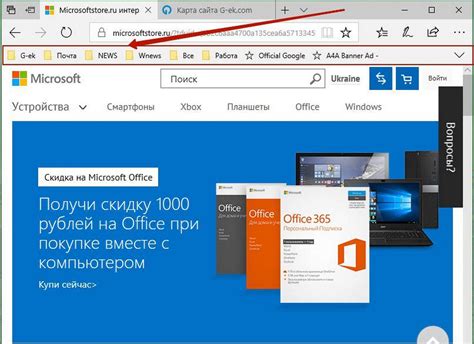
Для удобного и быстрого доступа к важным страницам можно установить ярлык на панели закладок в браузере Opera. Это позволит вам одним кликом мыши открыть нужную страницу.
Чтобы установить ярлык на панели закладок, выполните следующие шаги:
- Откройте интересующую вас страницу в браузере Opera.
- Нажмите на значок "Закладки" в правом верхнем углу окна браузера.
- В открывшемся меню выберите пункт "Добавить на панель закладок".
После выполнения этих действий, ярлык для выбранной страницы будет добавлен на панель закладок. Теперь вы можете одним нажатием открыть эту страницу в любой момент, не тратя время на поиск в закладках.
Установка ярлыка на панели закладок позволит вам быстро и удобно организовать свою работу с важными веб-страницами в браузере Opera.
Синхронизация закладок с другими устройствами
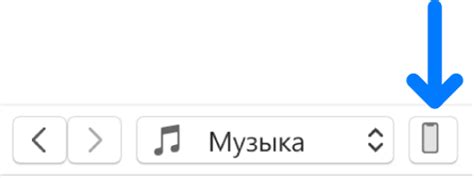
В Опере есть удобная функция, которая позволяет синхронизировать ваши закладки между различными устройствами. Это означает, что вы можете сохранить страницу в закладки на одном устройстве и легко открыть ее на другом.
Для того чтобы включить синхронизацию закладок, вам необходимо выполнить несколько простых шагов:
- Войдите в свою учетную запись - чтобы использовать функцию синхронизации закладок, вам потребуется учетная запись Opera. Если у вас еще нет учетной записи, вы можете создать ее на официальном сайте Opera.
- Активируйте синхронизацию закладок - после того, как вы вошли в свою учетную запись в Опере, откройте боковую панель и выберите раздел "Настройки". Затем перейдите в раздел "Синхронизация и данные" и активируйте опцию "Синхронизация закладок".
- Откройте свои закладки на другом устройстве - после того, как вы включили синхронизацию закладок, ваши закладки будут доступны на всех устройствах, где вы вошли в свою учетную запись Opera. Чтобы открыть закладки на другом устройстве, вам просто нужно войти в свою учетную запись Opera на этом устройстве.
Теперь вы можете сохранять страницы в закладки на одном устройстве и легко открывать их на других устройствах с помощью функции синхронизации закладок в Опере. Это удобно и позволяет вам иметь доступ к своим закладкам везде, где вы используете Оперу.